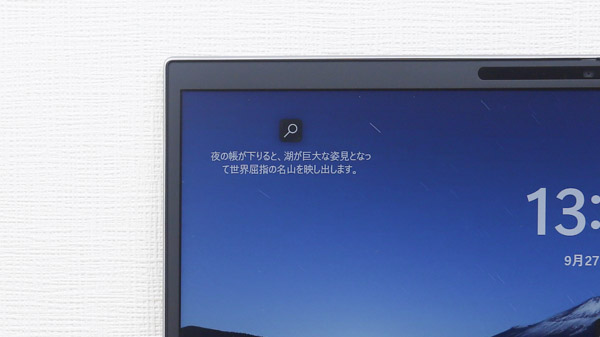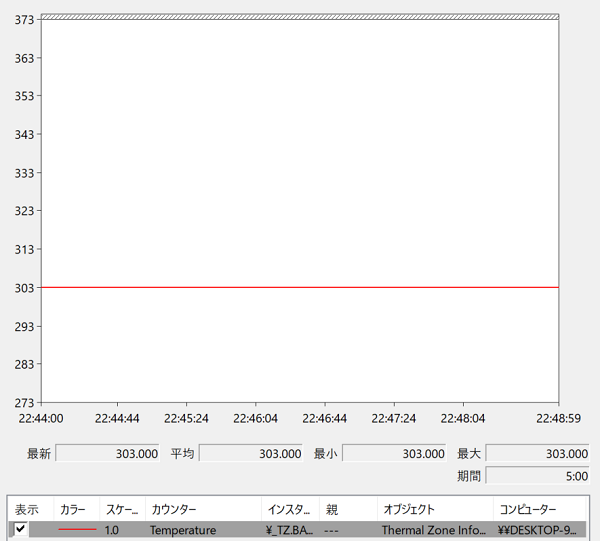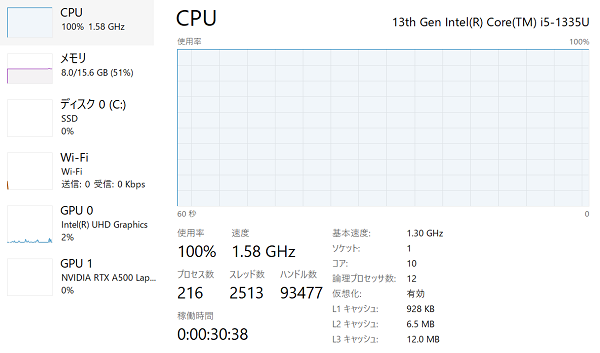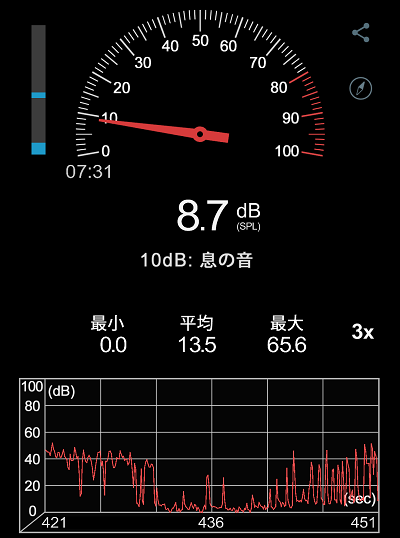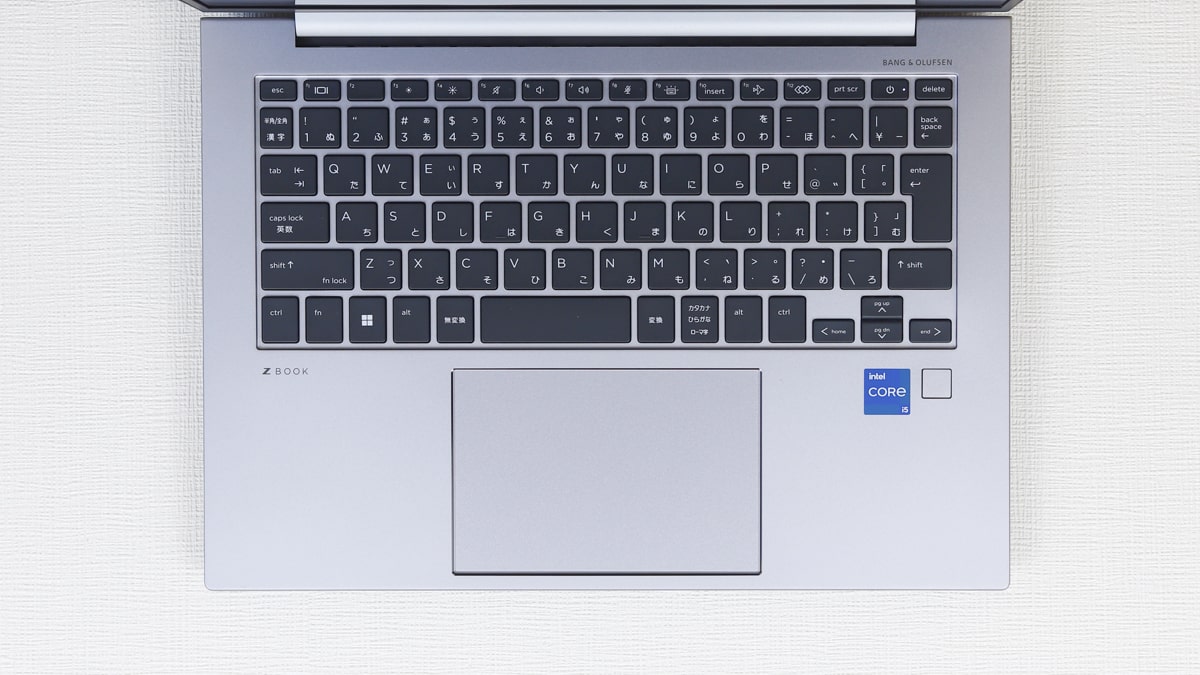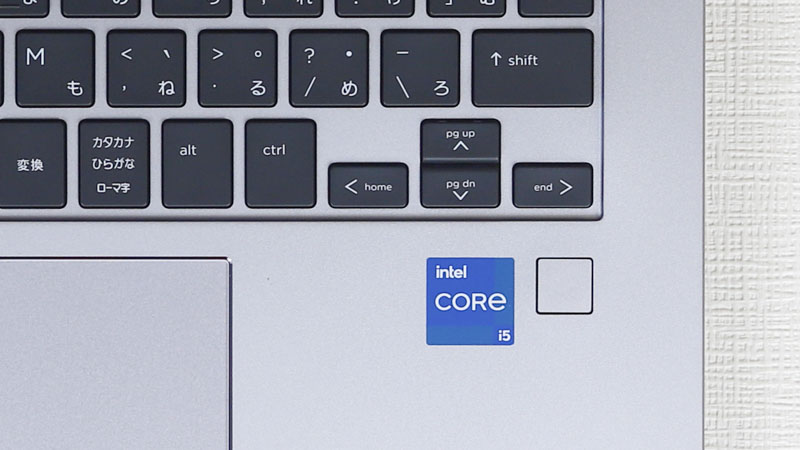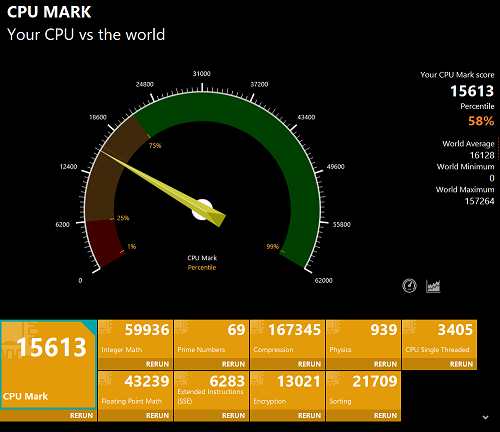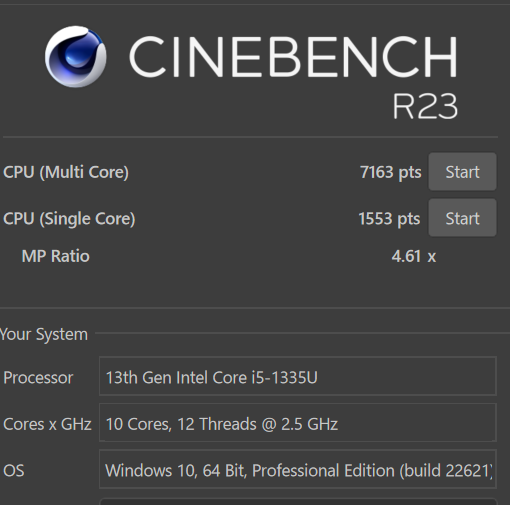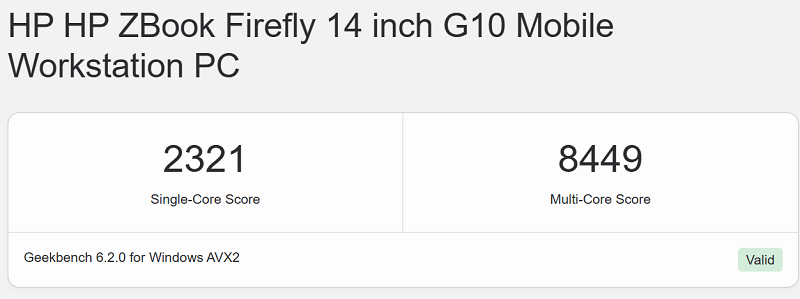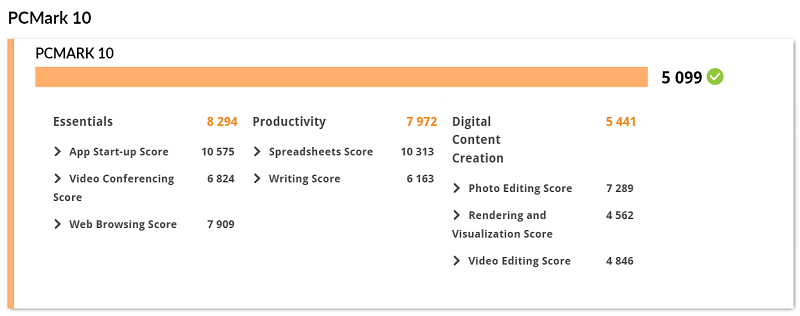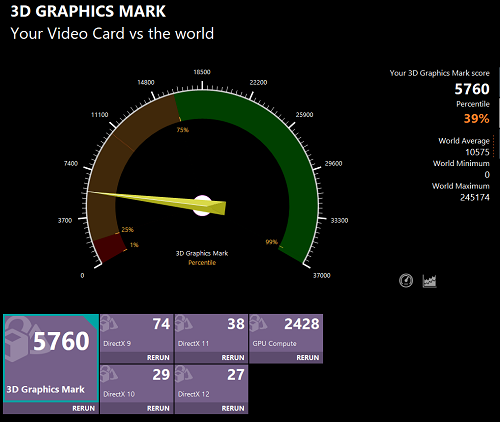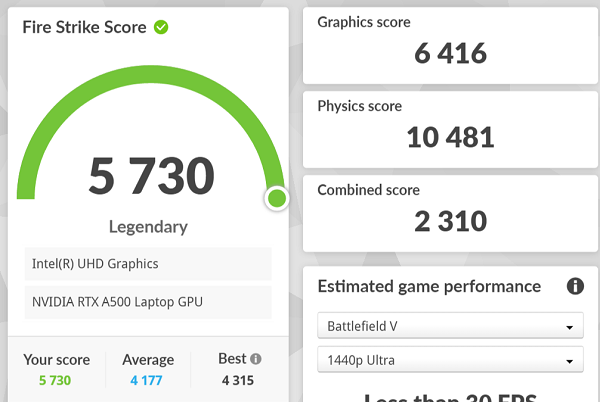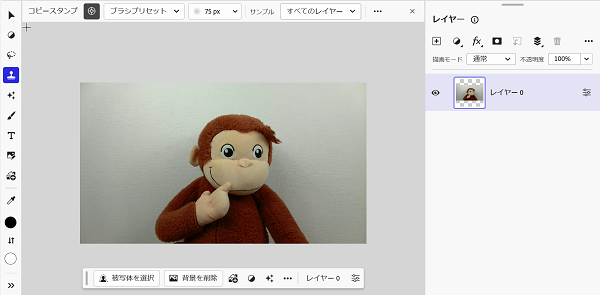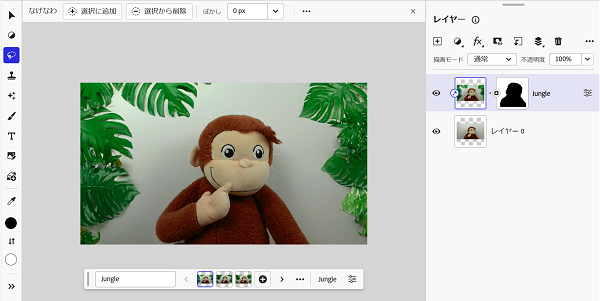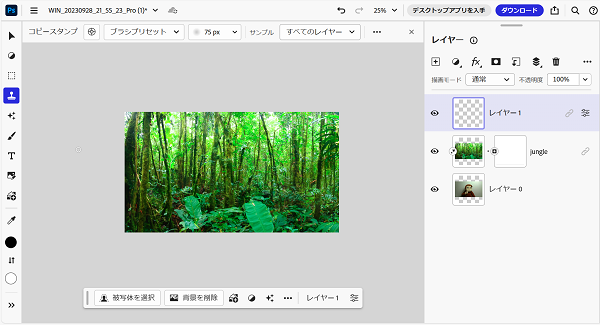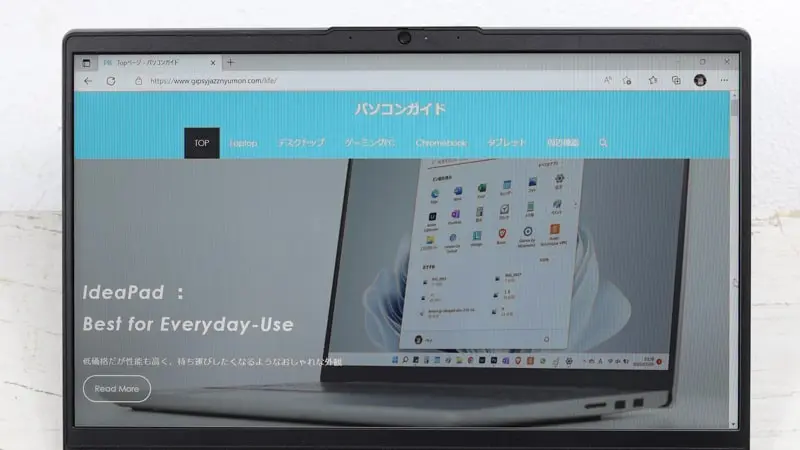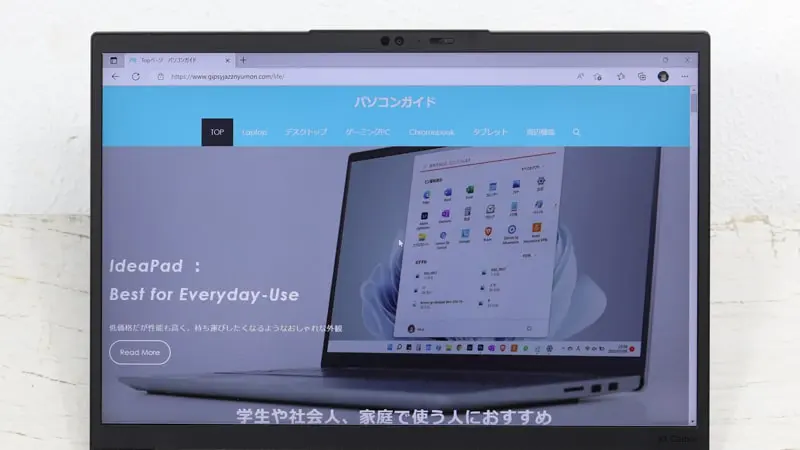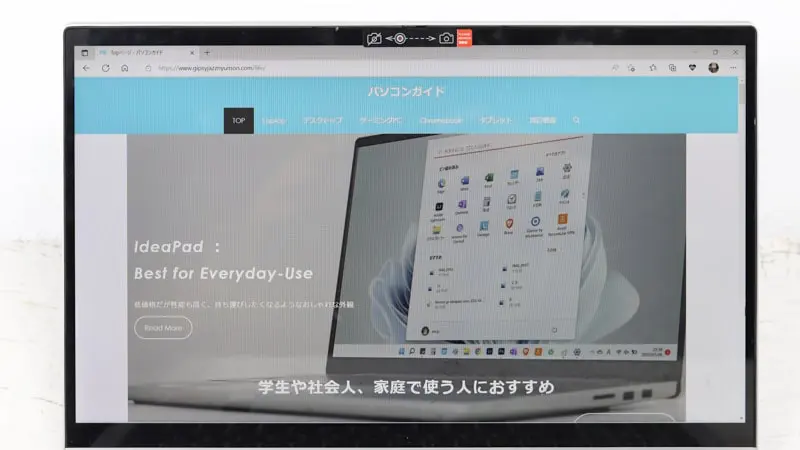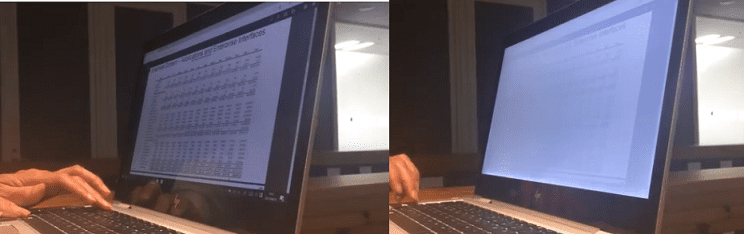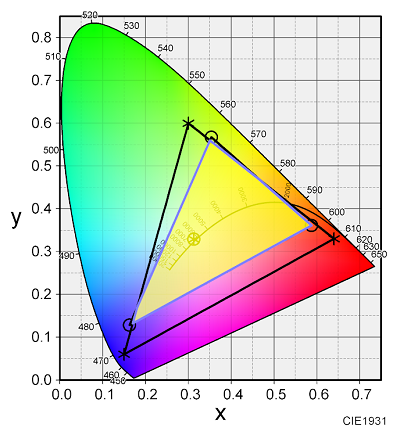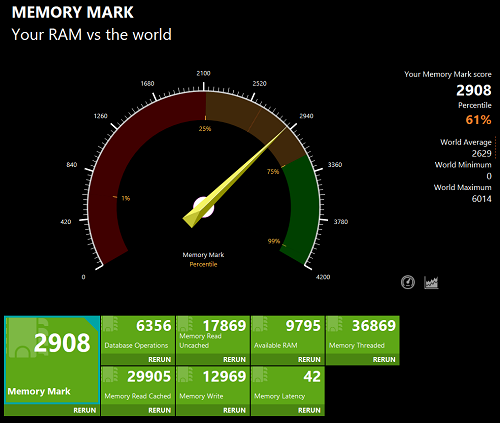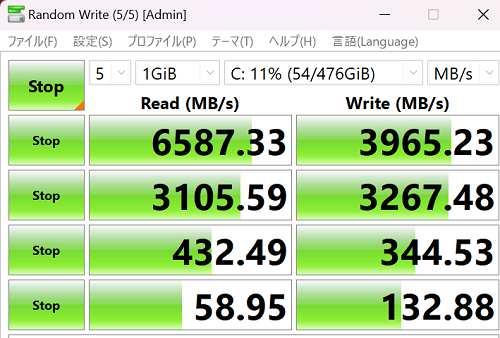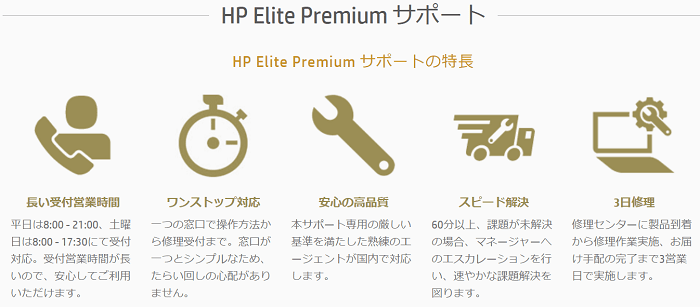エントリークラスのワークステーション、ZBook Firefly 14 G10のレビューです。
持ち運びに特化した造りで、ワークステーションとしては軽い1.6㎏、そしてバッテリー駆動時間が最大約16時間30分もあります。
個人で使う人や、持ち運び用のサブ機として使いやすいと思います。
当サイトの評価は、このようになりました。
| スペック | [usr 3.8] |
|---|---|
| コスパ | [usr 3.9] |
| 総合評価 | [usr 3.8] |
レビュー機はメーカーからお借りしており、スペックはCore i5-1335U、メモリ16GB、SSD 512GB、RTX A500、Windows Proになります。
また、本機にはAMDプロセッサー搭載モデルもあり、こちらはLTE付きですがグラボはありません。
サクッと概要をつかみたい方は、こちらの動画をどうぞ。
Contents
ZBook Firefly 14inch G10 Mobile Workstationのスペック
| CPU | Core i5-1335U Core i7-1355U |
|---|---|
| APU | Ryzen 5 PRO 7640HS Ryzen 7 PRO 7840HS |
| メモリ | DDR5-5200/5600 最大64GB |
| ストレージ | SSD PCIe 4.0 最大2TB |
| グラフィックス | RTX A500 内蔵グラフィックス(AMDモデル) |
| ディスプレイ(14型) | WUXGA 250/400/1000ニト、タッチあり |
| OS | Windows 11 Pro |
| 無線 | Wi-Fi 6E、LTE(AMDモデルのみ) |
| 生体認証 | 指紋センサー、顔認証 |
| WEBカメラ | 500万画素、IRカメラ |
| オーディオ | Bang & Olfsen、デュアルスピーカー |
| 寸法(幅×奥行×高さ) | 315.6 × 224.3 × 19.9mm |
| 重さ | 約1.5㎏(実測1.6㎏) |
| バッテリー | 最大約16時間33分 |
| 標準保証 | 3年間 |
| 価格 | 18.4万円~ |
<性能評価>
パソコンの頭脳であるCPUはインテル13世代の省電力モデルか、AMD最高峰のRyzen 7040HSシリーズが搭載できます。
インテルは省電力モデルでそこそこの性能ですが、RTX A500が搭載しているのでバランスの取れたスペックになっています。AMDプロセッサーはかなり高い性能ですが、グラボ無しになります。
メモリはDDR5-5600MHzで、メモリスロット2つの最大64GBです。公式サイトでは最大32GB(メモリ1枚)なので、もう1つ32GBを購入したら64GBになります。
ストレージはSSD PCIe 4.0で、高速データ転送速度があります。シーケンシャルリードも7000MB/秒近く、大きなデータの移動もしやすいです。
インテルモデルにはRTX A500が搭載し、エントリークラスのスペックです。
ディスプレイは14インチで、画面アスペクト比が16:10と縦に長く、1920×1200ドットの解像度です。一般的な14インチよりも120ドットも縦に長く、15.6インチ並みの情報が表示されます。
輝度は250/400/1000ニトの3種類があり、1000ニトはのぞき見防止のHP Sure view reflectに対応です。
その他のスペックは、OSはWindows 11 ProもしくはWindows 11 ProからのダウングレードされたWinodws 10 Proがあり、LANは最新のWi-Fi 6Eに対応し、AMDモデルはLTEにも対応です。
指紋センサーと顔認証に対応しており、Webカメラは何と500万画素!!一般的なPCにはHD(92万画素)、ビジネスノートにはFHD(207万画素)が採用されますが、本機は動画配信などもそのままできる高解像度です。
14インチのワークステーションで、重さは1.5㎏(レビュー機は1.6㎏)からと軽量で、バッテリー駆動時間は最大16時間33分と長めなので、持ち運びが多い人に向いた機種です。
旧モデルとの比較

旧モデルのHP ZBook Firefly 14inch G9との比較です。(表のメモリ・SSD・バッテリーは最大値)
| 本機種 | 旧モデル | |
| CPU | Core i5-1335U Core i7-1355U Ryzen 5 PRO 7640HS Ryzen 7 PRO 7840HS |
Core i7-1255U Core i7-1265U |
| メモリ | DDR5-5200 64GB | DDR5-4800 64GB |
| ストレージ | SSD PCIe 4.0 2TB | SSD 2TB |
| GPU | NVIDIA RTX A500 | NVIDIA T500 |
| ディスプレイ | WUXGA 250/400/1000ニト | WUXGA 400/1000ニト |
| 無線 | Wi-Fi 6E、LTE | Wi-Fi 6E |
| バッテリー | 16時間33分 | 7時間41分 |
| 重量 | 1.5㎏ | |
| 寸法 | 315.6 × 224.3 × 19.9㎜ | |
同じ筐体を使用しており、中身がブラッシュアップされたモデルですね。
主な変更点です。
・CPUが12世代から13世代に
・AMDプロセッサーが追加
・メモリの周波数がアップ
・250ニトのディスプレイが追加
・SSDがPCIe 4.0に
・グラボがT500からRTX A500に
・バッテリー駆動時間が倍以上になった
ZBook Firefly 14inch G10の特徴
めっちゃ欲しいやつ来た
Hp ZBook Firefly 14inch G10#hp #ワークステーション pic.twitter.com/Y2E71LWpC3
— パソコンガイド (@pc_reviewer) September 27, 2023
付属品は65W電源アダプタと、説明書などになります。 電源は90W以上はあると思っていたのですが、意外に小さめの65Wでした。
すっごくかっこ良い筐体で、ワークステーションなのにワークステーションっぽくないところがいいですね。普段使い用PCに見えます。
ベゼル(画面の黒い枠)幅は上10.7㎜、下10.1㎜、左右約5㎜とかなり細く、コンパクトにまとまっています。
寸法は、
・幅 315.6㎜
・奥行 224.3㎜
・高さ 19.9㎜
で、普通のPCのサイズです。ワークステーションって通常ごついのですが、本機は本当にコンパクトです。
重量は仕様書には約1.5㎏と記載されていましたが、レビュー機は1600gと100g重たかったです。
厚さは19.9㎜とワークステーションにしては薄く、普段使い用PCとしてはちょっと太めになりますが、デザインのおかげでしょうか、全然厚さを感じないです。持っても、全然薄く感じます。
底面が若干楕円状になっているので、外見上薄く見えますね。
天板にはきらりと光る上位モデルのみに採用されたロゴがあり、シンプルなデザインです。筐体はおそらくアルミニウムだと思いますが、メタルボディでサンドブラスト加工を施したような少しざらついた手触りです。
指1本で開けることができる
これ、個人的にはすっごく重要な部分なのですが、指1本でディスプレイを開くことができます。
片手にドリンクや書類を持っていても開けれるし、何よりもディスプレイを開く時に片手で筐体を抑えて、もう一方の手で開くという作業をしなくていいので楽なんです。
ちなみに、ディスプレイは170度くらいまで開きます。
排熱性能
底面にメッシュ状の大きな通気孔があり、ヒンジ裏に排気口があります。
省電力モデルのCPU搭載だし、最大グラフィックスパワーは30W、そして電源は65Wなので心配はないと思います。
CPUの性能をフルで使うCinebench R23と言うベンチマークを使用時に、CPU温度を計測しました。
グラフにはケルビンで記載されていますが、これを摂氏に変えると30°!!あれ?おかしすぎる・・・。そんなはずはないのですが。
と言うことで、CPUクロックを確認したら、1.58GHz(笑)!!
最大4.6GHzのクロック数があるのですが、これはひどいですね。Cinebenchのスコア自体は良かったので性能が抑えられているわけじゃなさそうですが、おかしいですね。
ちなみに、Fire Strikeというグラフィック性能を測るベンチマーク使用時は、グラボの温度は65°近辺でした。
総合してみると、排熱はうまくいっていると思います。
騒音値
Fire Strikeをやっているときに騒音値を計測したら、平均13.5dB、最大65.6dBでした。65dBというと結構うるさく感じます。
Webカメラ周り
Webカメラは超高画質の500万画素で、IRカメラにプライバシーシャッターも搭載しています。一般的なノートパソコンにはHD(92万画素)が、ビジネスPCにはFHD(207万画素)が主流ですが、500万画素もあるWEBカメラは一握りです。
上の画像で比較をしてみると本機は解像度が高いですが、ちょっと暗いですね。
動画の方が顕著に解像度の良さが出ていたので、これであればWeb会議だけじゃなく、オンラインレッスンの先生や動画配信者などにも向いています。
内蔵マイクは2つあり、スピーカーも2つ、オーディオにはBang & Olfsenが採用されており、そこそこ良い音質です。
MILスペック
本機はMIL-STD-810Hと言う米軍の物資調達規格に準拠しており、落下テストや気温・気圧の変化テスト、ディスプレイ部の耐久性など様々なテストもクリアしています。
ISV認証
ISV認証とは、独立系ソフトウェアベンダーからソフトウェアアプリケーションの互換性や動作の認定を受けた機種になります。HPのワークステーションはSolidworksやAUTODESK、AdobeにANSYSなどの主要ベンダーから認証を受けています。
こちらから詳しく確認できます。
キーボード
キーピッチ(キーの中心から次のキーの中心までの距離)は18.5 × 18.7㎜で、十分な幅があります。また、キーストローク(キーを押し込む距離)は1.4㎜と普通ですが、打鍵感がありタイピングしやすいと思います。個人的に、ちょうどよい感じで使いやすかったです。
タッチパッドは120×81㎜と大きく、操作性も高いです。
主要キーは同じ大きさで、最下部のキーは細長くなっており、キーがそんなに小さくないのでミスタイプもしにくいと思います。
ただし、カーソルキーが小さく、電源がdeleteキーの横にあるのは好きではありません。ちょっと長押ししないと電源ボタンは反応しないですが、あまり良い位置にあるとは思いません。
また、指紋センサーも搭載しているのでサインインは一瞬ですが、指紋センサーが電源ボタンと統合されていたら2度手間にならないのでうれしいです。
CPU
| Core i5-1335U | Core i7-1355U | |
| 製造プロセス | Intel 7(10nm) | |
| Pコア | 2 | |
| Eコア | 8 | |
| スレッド | 12 | |
| キャッシュ | 12MB | |
| ターボブースト | 4.6GHz | 5.0GHz |
| Pコア最大周波数 | 4.6GHz | 5.0GHz |
| Eコア最大周波数 | 3.4GHz | 3.7GHz |
| GPU実行ユニット | 80EU | 96EU |
| ベースパワー | 15W | |
| マックスパワー | 55W | |
CPUはPコア(Performance Core)とEコア(Efficient Core)の2つを搭載しており、高負荷な作業はPコアで処理を、低負荷な事はEコアで処理することによって、パワフルでも省電力性を兼ね揃えたCPUになっています。
また、Intel Thread Directorというハードコアが、命令をより効率よくPコアとEコアに割り当てて実行できるので、性能もかなり上がっています。
こちらはCPUの性能を測るCPU Markスコアで、本機Core i5-1335Uは15613と高めの性能でした。以降紹介しているCore i7の結果は、別機種で計測したものになります。
その他のCPUとの比較です。(以下、平均値は各ベンチマーク社が公表している数値です)
スコアの目安
- 7000~・web閲覧・動画視聴・Office資料作成があまりストレスなくできる
- 10000~・ビジネス用途でがっつり使ってもストレスを感じることはほぼ無い
- 15000~・ハイエンドPCに搭載される
- 18000~ゲーミングPCや編集など専門的な機種に搭載されることが多い
CPU Markスコア
オレンジ色・・・本機種 青・・・比較
| Core i7-1370P | |
|---|---|
| Core i7-1360P | |
| Core i5-1350P | |
| Core i5-1340P | |
| Core i5-13420H | |
| Core i7-1260P | |
| Core i7-1355U/平均 | |
| Core i5-1335U/本機 | |
| Core i5-1335U/別機種 | |
| Core i5-1235U |
Cinebench R23のスコアで、CPUの3DCGレンダリング性能を測定します。一般的に、3Dレンダリングやエンコードはマルチコア、モデリングやCAD、編集中、ゲームはシングルコアを重視します。
本機はマルチコア7163、シングルコア1553でした。
マルチコア性能
オレンジ色・・・本機種 青・・・比較
| Core i9-13900H | |
|---|---|
| Core i7-13700H | |
| Core i9-13900H | |
| Core i5-13420H | |
| Core i7-1355U/zenbook s 13 oled | |
| Core i5-1335U/本機 | |
| Core i5-1335U/別機種 | |
| Core i7-1355U/別機種 | |
| Core i5-1235U | |
| Core i5-1340P | |
| Core i5-1335U/別機種 |
シングルコア性能
オレンジ色・・・本機種 青・・・比較
| Core i7-1355U/別機種 | |
|---|---|
| Core i9-13900H | |
| Core i9-13900H | |
| Core i7-13700H | |
| Core i5-1335U/別機種 | |
| Core i5-13420H | |
| Core i5-1335U/本機 | |
| Core i5-1340P | |
| Core i5-1335U/別機種 | |
| Core i5-1235U |
こちらはGeekbench 6のスコアで、CPUの3DCGレンダリング性能を測定します。一般的に、3Dレンダリングやエンコードはマルチコア、モデリングやCAD、編集中、ゲームはシングルコアを重視します。
本機はマルチコア8449、シングルコア2321と高めの性能でした
マルチコア性能
オレンジ色・・・本機種 青・・・比較
| Core i7-13700H | |
|---|---|
| Core i5-13500H | |
| Core i7-13700H | |
| Core i5-1340P | |
| Core i7-1360P | |
| Core i7-1355U/別機種 | |
| Core i5-1335U/本機 | |
| Core i7-1355U/別機種 | |
| Core i5-1335U/平均 | |
| Core i5-1345U | |
| Core i7-1365U | |
| Core i5-1335U/別機種 | |
| Core i5-1340P | |
| Core i5-1335U/別機種 | |
| Core i3-1315U | |
| Ryzen 5 7530U |
シングルコア性能
オレンジ色・・・本機種 青・・・比較
| Core i9-13900H | |
|---|---|
| Core i7-1355U/別機種 | |
| Core i7-1355U/別機種 | |
| Core i7-1370P | |
| Core i5-13500H | |
| Core i5-1335U/本機 | |
| Core i5-1335U/別機種 | |
| Core i5-1340P | |
| Core i7-1360P | |
| Core i5-1335U/別機種 | |
| Core i5-1345U | |
| Core i5-1340P | |
| Core i5-1335U/平均 | |
| Core i3-1315U | |
| Ryzen 5 7530U | |
| Ryzen 7 7730U |
PCMark10
こちらはPCMark10の計測結果で、Essentialは「通常用途(Web検索やビデオ会議、アプリの起動など)の性能」、Productivityは「Microsoft Office(事務系のアプリ)使用時の性能」、Digital Content Creationは「コンテンツ作成(画像・動画編集など)のしやすさ」を表しています。
グラボ付きなのでもっと高い性能かと思いましたが、グラボ無しの機種と差がありませんでした。Quadro系のグラボはこういった性能に影響しないようです。(そんなことないと思いますが・・・)
総合性能の目安は以下になります。
・5000以上・・・ハイスペック
・4000以上・・・中位モデル
・2000以下・・・エントリ―クラス
本機種のスコアです。
- 総合性能は5099で、一応ハイスペックの部類
- Essentialは8294→通常用途やビデオ会議などかなり使いやすい
- Productivityは7972→高速に使える
- Digital content creationは5441→グラボ付きにしては低く、グラボ無しの同じCPUと同じ性能
その他のCPUとの比較です。
Essential
オレンジ色・・・本機種 青・・・比較
| Core i9-13900H | |
|---|---|
| Core i7-1260P | |
| Core i5-1240P | |
| Core i5-1340P | |
| Ryzen 5 7535U | |
| Core i5-1135G7 | |
| Core i5-1335U/別機種 | |
| Core i5-1355U/別機種 | |
| Core i7-1355U/別機種 | |
| Ryzen 7 5700U | |
| Ryzen 7 7730U | |
| Ryzen 3 5425U | |
| Core i5-1235U | |
| Core i5-1335U/平均 | |
| Ryzen 7 7735U | |
| Ryzen 5 7520U |
Productivity
オレンジ色・・・本機種 青・・・比較
| Ryzen 7 7730U | |
|---|---|
| Ryzen 5 7535U | |
| Ryzen 7 7735U | |
| Core i9-13900H | |
| Ryzen 7 5700U | |
| Core i7-1355U/別機種 | |
| Core i5-1335U/別機種 | |
| Ryzen 5 7520U | |
| Core i5-1340P | |
| Core i5-1335U/別機種 | |
| Core i7-1260P | |
| Core i5-1240P | |
| Core i5-1235U |
Digital Content Creation
オレンジ色・・・本機種 青・・・比較
| Core i9-13900H | |
|---|---|
| Ryzen 7 7735U | |
| Ryzen 5 7535U | |
| Core i7-1260P | |
| Core i5-1240P | |
| Core i5-1335U/別機種 | |
| Core i7-1355U/別機種 | |
| Core i5-1335U/本機 | |
| Ryzen 7 5700U | |
| Core i5-1335U/別機種 | |
| Ryzen 7 7730U | |
| Core i5-1235U | |
| Core i5-1340P | |
| Ryzen 5 5500U | |
| Ryzen 3 5425U | |
| Ryzen 5 7520U |
グラフィックス
| RTX A500 | |
| アーキテクチャ | Ampere |
| RTコア | 16基 |
| Tensorコア | 64基 |
| メモリ | GDDR6 4GB |
| メモリ帯域幅 | 112GB/s |
| TELOPS | 7.3 |
| TGP | 30W |
業務用のRTX A500が搭載で、こちらは一般的にゲーミングPCに搭載されるDirectX(3Dゲーム)に最適化されたGeForceじゃなく、高度な技術計算(OpenGL)に最適化されたAシリーズになります。
また、こちらは最新のAda世代じゃなく、1つ前のAmpereになります。
本機の3D Graphics Markのスコアは5760とそこそこ高めでしたが、グラボ付きにしては低い性能です。これは、メモリが1枚しか搭載していないので、シングルチャンネルメモリで動作しているからだと思います。メモリ2枚組にすると、通常、かなり性能アップします。
他のCPUとの比較ですが、他の機種はCPU内蔵グラフィックスの性能で、本機のみグラボ付きです。
3D Graphics Mark
オレンジ色・・・本機種 青・・・比較
| Core i5+RTX A500 | |
|---|---|
| Ryzen 7 PRO 6850U | |
| Ryzen 7 7735U | |
| MX550 | |
| Ryzen 5 7535U | |
| MX450 | |
| Ryzen 5 PRO 6650U | |
| Core i9-13900H | |
| Core i7-1260P | |
| Core i7-1355U | |
| Core i5-1335U/別機種 | |
| Core i5-1340P | |
| Ryzen 7 7730U | |
| Core i5-1240P | |
| Ryzen 5 5500U | |
| Core i5-1235U/nextreme | |
| Core i3-1215U | |
| Ryzen 7 5700U | |
| Core i5-1235U |
Fire Strikeの性能は5730と低めでした。ローエンドグラフィックボードのGTX 1650 Max-Qが6861、インテルのArc A350Mが6770なので、ゲーム関係のグラフィック性能は低いようです。
PhotoshopでAI生成速度を計測
画像編集をしているとき、AIでアイテムや背景を生成することがありますが、その速度を計測しました。PhotoshopはWeb版を使用し、環境はすべて同じです。
レビュー機は本機とLenovo X1 Carbon Gen 10(2022年モデル)で、スペックはこちらです。
| 本機 | X1 Carbon | |
| CPU | Core i5-1335U | Core i7-1260P |
| メモリ | DDR5 16GB | DDR5 32GB |
| グラフィック | RTX A500 | CPU内蔵 |
| ストレージ | SSD PCIe 4.0 | SSD PCIe 4.0 |
X1 Carbonの方がCPU性能が高くメモリも倍ですが、グラボはありません。
まずは、左の画像の背景にジャングルっぽい画像をAI生成で作った時の時間です。
本機・・・35秒32
X1・・・27秒97
次は、こんな感じのジャングルを生成した時間です。
本機・・・1分1秒
X1・・・35秒77
今回の結果ではRTX A500の性能があまり分かりませんでしたが、おそらくメモリが1枚なので本領を発揮できなかったのかなと思います。
ディスプレイ
ディスプレイは14インチで、すべてのモデルは、画面アスペクト比が16:10のWUXGA(1920×1200ドット)で光沢なしです。
- WUXGA 、LCDパネル、250ニト、タッチパネル
- WUXGA 、LCDパネル、400ニト、ブルーライト軽減、周辺光センサー
- WUXGA 、LCDパネル、1000ニト、ブルーライト軽減、周辺光センサー、HP Sure View
画面比は16:10と縦に長いので、14インチでも15.6インチに近い情報量が表示されます。
1のディスプレイはレビュー機のもので、すごく残念なものでした。250ニトと暗く、明るい屋外では見にくいです、そして色域が狭いです。ちなみに、光沢なしの液晶なのでなかなか気づきませんでしたが、タッチパネルです。
2は400ニトとそこそこ明るく、3のモデルは1000ニトとかなり明るいです。また、3のモデルはHP Sure view reflectと言って「のぞき見防止機能」付きです。
ボタン1つで横から画面が見にくくできる機能で、人が多いところで作業をする人には、あったらうれしい機能ですね。
さて、レビュー機のディスプレイが一番残念だと言いましたが、そのわけは色域がめちゃくちゃ低くいからです(泣)
i1 Display Proで色域を計測したら、
sRGBカバー率62.7%
sRGB比63.4%
でした(泣)。
通常クリエイターPCであれば、DCI-P3 100%か最低でもsRGB 100%が必須ですが、本機は画像・動画編集向けの色域ではありません。
クリエイターPCでこの色域となると、外付けディスプレイを使う人以外はお勧めできません。
仕様書には記載されていないですが、400ニトや1000ニトのモデルは広色域だと思います。(HPに確認中)
→確認が取れました。400ニトと1000ニトのモデルはsRGB 100%とのことです。こちらのディスプレイがおすすめです。
レビュー機は250ニトと低輝度ですが、屋内で使う場合は、窓際で直射日光が当たらない限り見にくいと思うことはあまりないと思います。
こちらは輝度の目安です。ディスプレイの品質にもよるので、あくまでも目安として紹介しています。本機には250/400/1000ニトがあります。
| 220ニト | 室内ならなんとか使える。明るい室内では暗く見える |
|---|---|
| 250ニト | 室内向け。屋外では日陰ならギリギリ使える |
| 300ニト | 屋外の日陰でも見える |
| 400ニト | 屋外でも使いやすいが、直射日光が当たるとちょっとくらい |
| 500ニト | 屋外向け |
| 600ニト | 画面に直射日光が当たっても比較的見える |
最低でも、400ニトのディスプレイのモデルを購入した方がいいです。
メモリ
メモリはデータを一時的に保存する部分で、メモリが大きいと多くの(大きな)データを処理しやすくなります。
本機はDDR5-5200が搭載で、2スロット・最大64GBが搭載できます。レビュー機には16GBメモリが1枚搭載しており、簡単に32GBに増設できますね。増設しやすいような構成で販売しているので、優しさを感じます(笑)。
本機のMemory Markスコアは2908とかなり高く、これがメモリ1枚と言うことを考えるとさらにすごいと思います。
その他のメモリとの比較です。
Memory Mark
オレンジ色・・・本機種 青・・・比較
| DDR5-5200MHz/本機 | |
|---|---|
| DDR5-4800MHz平均 | |
| LPDDR4-4266MHz平均 | |
| LPDDR5平均 | |
| DDR4-3200MHz平均 |
ストレージ
ストレージはデータを保存するだけの場所じゃなく、パソコンの起動やWebサイトの表示速度にも影響があります。
シーケンシャル速度を計測したら、リード(読み込み速度)は6587MB/秒、ライト(書き込み速度)は3965MB/秒とかなり速いです。データ移動はサクサクできます。
こちらはシーケンシャル速度の、おおよその速度です。
シーケンシャル速度
オレンジ色・・・リード 青・・・ライト
| 本機種 | |
|---|---|
| PCIe 4.0×4 | |
| PCIe 3.0×4 | |
| HDD |
起動時間を計測しました。なぜだか4回目だけ24秒もかかりましたが、概ね16秒台です。
| 1回目 | 16秒35 |
|---|---|
| 2回目 | 16秒52 |
| 3回目 | 16秒56 |
| 4回目 | 24秒66 |
| 5回目 | 16秒64 |
| 平均 | 18秒14 |
セキュリティ
世界で最も安全なビジネスPCをうたっているだけあり、HP独自の堅牢なセキュリティが搭載しています。
搭載している、主なセキュリティをご紹介します。
- HP Sure Sense・・・ディープラーニングを活用したリアルタイム検知機能があり、悪意のあるファイルを検出し、マルウェア、ゼロディ攻撃、ランサムウェアなどからPCを守るセキュリティ機能
- HP BIOSphere・・・ウイルスやマルウェアによる不正なBIOSの書き換えや、破損からシステムを保護
- HP Sure Click・・・Web閲覧のセキュリティ強化で、タブを閉じるだけでマルウェアが消滅する
- HP Sure Start・・・自動復旧機能で攻撃を受けても自動でリカバリ
- HP Sure Run・・・ウイルス対策ソフトやOSのセキュリティ機能をOFFにさせない
- HP Sure Recover・・・OSがウイルスに感染した場合でも、正常な状態に自動リカバー
- HP Secure Erase・・・BIOSの中のSecure Eraseを使って内蔵ドライブのデータを完全に削除することが出来る
セキュリティナノロックケーブル用スロット・・・盗難や持ち運び防止用のセキュリティワイヤーを使うスロット
Wi-Fi 6に対応
| 対応周波数 | 速度 | |
| IEEE802.11ac (Wi-Fi 5) |
5GHz | 6.9Gbps |
| IEEE802.11ax (Wi-Fi 6) |
2.4/5GHz | 9.6Gbps |
| IEEE802.11ax (Wi-Fi 6E) |
2.4/5/6GHz | 9.6Gbps |
次世代通信規格のWi-Fi 6に対応しており、現在主流のWi-Fi5より約40%最大通信速度が上がっています。また、一度に多くのデバイスに電波を飛ばせるようになったので、混雑した回線でも安定した通信が可能になっています。
Wi-Fi 6EはWi-Fi 6のExtended(エクステンディット)版で、6GHz帯(高速通信)での通信ができるのですが、執筆時現在の日本では6GHz帯はまだないので使えません。最大で5GHz帯になります。
LTE
レビュー機にはありませんが、他のモデルにIntel XMM 7560R+LTE-Advanced ProというLTEが搭載しているものがあります。
下り最大1Gbps、上り最大150Mbpsと言うことで、ある程度大きなデータも扱いやすいです。
LTE用の格安SIMなら大手のIIJmioか、
楽天最強プランがおすすめです。筆者はIIJmioでドコモ回線20GB/月 約2000円と、楽天最強プランを契約していますが、月に20GB以上使うのであれば楽天がお得です。
バッテリー駆動時間
最大バッテリー駆動時間は約16時間33分で、ワークステーションにしてはかなり長いです。どのくらいの負荷がある作業をするかにもよりますが、半日くらいならバッテリーだけで作業ができそうです。
インターフェイス
インターフェイスの数は普通で、Thunderbolt 4が2つもあるので使いやすさは高いと思います。ただし、SDカードリーダーがないので、写真や動画を撮って編集をするクリエイターにはちょっと残念な仕様です。
右側面にはLTE用のnanoSIMトレー、セキュリティロックスロット、USB 3.2 Gen 1(データ転送速度5Gbps)、ヘッドフォン/マイクジャックです。
左側面にはHDMI 2.0b、USB 3.2 Gen 1、そしてThunderbolt 4が2つあり、Thunderbolt 4にはこういった機能・性能があります。
- Power delivery対応、DisplayPort出力機能付き、DC-in機能付き
- 最大データ転送速度40GB/秒が2mのケーブルでも出る(以前は0.8mまで)
- PCIeの転送速度は32GB、ストレージ転送速度は最大3000Mbps
- 4Kディスプレイ2台同時に出力可能
- 8K出力にも対応
サポート・保証
HPのサポートは、電話・チャット、メール・LINEなどでやっており、対応時間は月-金8:00-21:00、土8:00-17:30になります。電話は専用回線になっており、電話した時に「その件でしたらこちらの部署におかけ直しください」と言う定番の文句が出てこないことですね。たらいまわしを回避し、1つの窓口で対応してくれます。また、サポートは国内になります。
保証は3年間休日修理付きオンサイト対応で、最長5年に延長できます。また、アクシデントサポートも追加できます。
- 出張修理/翌日オンサイト修理・・・家や事務所に来てその場で修理。期間内は交換パーツ代など無料
- アクシデントサポート・・・標準保証ではカバーされない水濡れや落下破損、盗難などに対応
保守拠点は国内に420か所以上あるので、修理も速いです。
また、他にも多くの有料サポートがあるので、購入時に確認してみてください。
ライバル機種
ThinkPad P16v

| CPU | Core i5-13500H Core i7-13700H/13800H Core i9-13900H |
|---|---|
| メモリ | 最大96GB |
| ストレージ | SSD×2 |
| グラフィックス | 内蔵グラフィックス RTX A500 RTX A1000 RTX 2000 Ada |
| ディスプレイ(16型) | WUXGA IPS 300nit WQUXGA IPS 800nit |
| 無線 | Wi-Fi 6E、LTE |
| 生体認証 | 指紋センサー(標準)、顔認証(オプション) |
| WEBカメラ | 1080P/500万画素 |
| バッテリー 電源 |
最大約20.18時間 170W |
| 価格 | 20.7万円~ |
ThinkPad P14s Gen 4 Intel

| CPU | Core i5-1340P/1350P Core i7-1360P/1370P |
|---|---|
| メモリ | 最大64GB |
| ストレージ | SSD 最大2TB |
| グラフィックス | 内蔵グラフィックス NVIDIA RTX A500 |
| ディスプレイ(14型) | WUXGA IPS タッチあり 2.2K IPS 2.8K OLED |
| 通信 | Wi-Fi 6E、4G LTE、1ギガビットイーサネット |
| 生体認証 | 指紋センサー、顔認証 |
| 重さ | 1.34㎏~ |
| バッテリー | 最大約18.1時間 |
| 価格 | 17.8万円~ |
まとめ
良い点
・小型軽量で持ち運びがしやすい
・メタル素材でおしゃれ・堅牢性もあり
・画面比が16:10で、14インチでも15インチ並みの情報が表示される
・生体認証付き
・メモリとSSDの性能が高い
・バッテリー駆動時間が長い
・サポートと保証が手厚い
残念な点
・レビュー機はディスプレイが低品質
・SDカードリーダーがない
総合評価
おしゃれでコンパクトなワークステーションで、軽量なので持ち運びがしやすいですね。全体的な性能は高めですが、ワークステーションとしてはエントリークラスで、そこそこ作業がしやすいといった機種です。
業務用にとはお勧めできませんが、個人で使う人や、サブ機として持ち運び用としては十分だと思います。今回のレビュー機はディスプレイが低品質だったので、購入する際は400ニトモデル以上で、メモリは32GBがおすすめです。